Спектрометр изображения - Кафедра информационно
advertisement
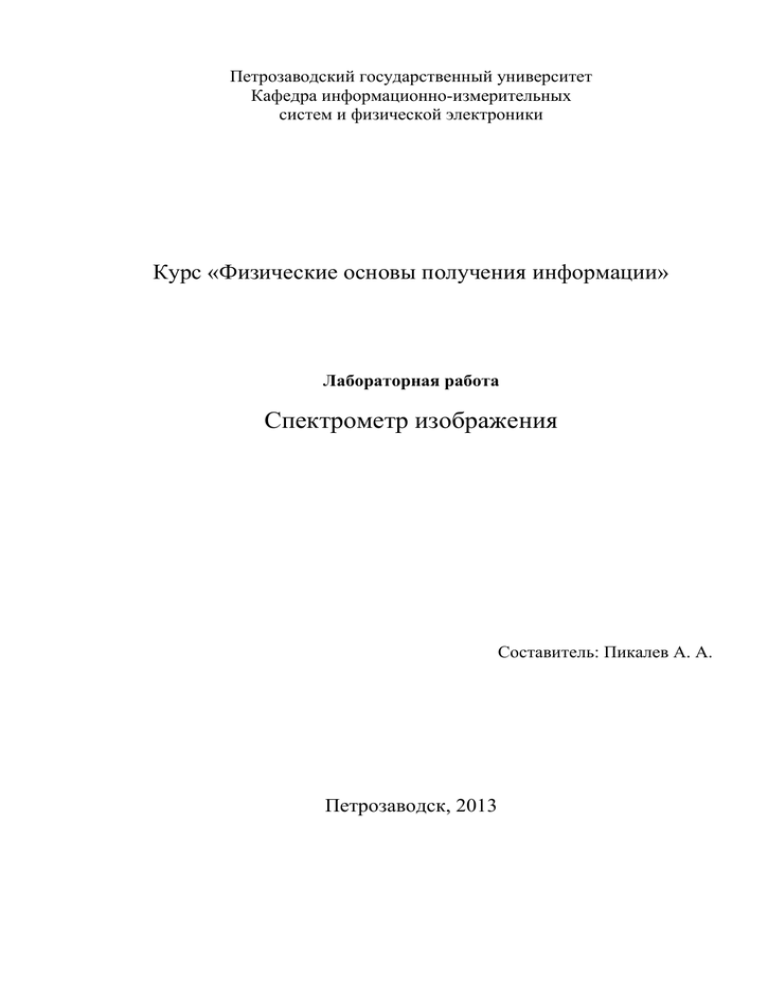
Петрозаводский государственный университет Кафедра информационно-измерительных систем и физической электроники Курс «Физические основы получения информации» Лабораторная работа Спектрометр изображения Составитель: Пикалев А. А. Петрозаводск, 2013 Цель работы: Ознакомиться с диагностикой плазмы по контурам спектральных линий и принципами работы спектрометра изображения. Контур спектральной линии Спектральные линии в дискретных спектрах испускания или поглощения не являются строго монохроматичными. Контуром спектральной линии называют спектральное распределение интенсивности излучения (или поглощения) в данной спектральной линии. Контур спектральной линии определяется множеством факторов. Кратко рассмотрим некоторые из них. Прежде всего, время, в течение которого излучает свободный атом, конечно и составляет ~10-8 с. Как следует из преобразования Фурье, чем короче сигнал, тем шире его спектр. В плазме атом взаимодействует с другими атомами и заряженными частицами, что нарушает его излучение, приводя к уширению контура. Ещё один уширяющий фактор – движение атомов. Если атом движется в направлении наблюдателя, то из-за эффекта Доплера частота его излучения увеличивается, если от наблюдателя, то уменьшается. Если скорости атомов имеют максвелловское распределение, то доплеровские контур спектральной линии, нормированный по максимуму на единицу, описывается формулой: ( ) e 4 ln(2 )( 0 ) 2 2Д , (1) где λ0 – середина спектральной линии, ΔλД – ширина спектральной линии (на полувысоте) 2 2(ln 2) RT Д 0 , (2) c где c – скорость света, R = 8,31 м2∙кг/(с2∙К∙моль)– универсальная газовая постоянная, T – температура, μ – молярная масса. Зная ширину доплеровского контура можно определить атомную температуру. В контуре спектральной линии проявляются изотопическая и сверхтонкая структура. Изотопическая структура связана с тем, что разные изотопы одного химического элемента имеют немного разные энергетические уровни. В естественной смеси изотопов неона 20Ne составляет 88,5-90,5%, 21Ne – 0,3-1,7%, 22Ne – 9,2-10%. Изотопический сдвиг между 20Ne и 22 Ne для линии 5852 Å составляет 0,0257 Å. Сверхтонкая структура спектральных линий связана с взаимодействием магнитных моментов электронов и атомного ядра. 20Ne и 22Ne – чётно-чётные ядра, а значит, сверхтонкая структура отсутствует. Интерферометр Фабри-Перо Рисунок 1. Принципиальная схема формирования интерференционной картины в ИФП Интерферометр Фабри-Перо (ИФП) – классический спектральный прибор высокого разрешения, представляющий собой два параллельных зеркала, между которыми находится прозрачная среда, в нашем случае – воздух. Работа ИФП основана на многолучевой интерференции. При многократном отражении образуется ряд параллельных световых пучков. Разность хода между соседними пучками составляет h 2dn cos (3) где d – расстояние между зеркалами, n – показатель преломления среды (для воздуха можно принять равным единице), φ – угол между лучом и нормалью к поверхности зеркал Пропускание идеального ИФП зависит от длины волны излучения λ и угла φ, под которым падают лучи. Оно определяется по формуле Эри: T2 (4) P( , ) (1 R) 2 4 R sin 2 h R – коэффициент отражения зеркал, T – коэффициент пропускания, . Видно, что пропускание интерферометра максимально, если разность хода между соседними интерферирующими пучками равна целому числу длин волн и минимально, если полуцелому. Разница между двумя ближайшими длинами волн, при которых наблюдается максимум пропускания, называется постоянной интерферометра Δλ: 2 (5) 2d Поскольку постоянная интерферометра мала, необходимо использовать монохроматор, чтобы избежать наложения контуров различных спектральных линий. Пропускание интерферометра по сути является его аппаратным контуром. Для идеального ИФП отношение ширины аппаратного контура к его постоянной зависит только от коэффициента отражения зеркал: 1 R (6) а R Казалось бы, можно получить сколь угодно узкий аппаратных контур путем увеличения коэффициента отражения зеркал. К сожалению, с его ростом все больше сказывается неидеальность как самого интерферометра, так и остальной части системы. После интерферометра ставится фокусирующая линза, в фокусе которой рисуются интерференционные кольца. Разные расстояния (r) от центра колец соответствуют разным углам φ. r tg , (7) F где F – фокусное расстояние рисующей линзы. Установка ДФС 8 ПЗС линейка Лампа Поворотная призма Л2 ИФП Л1 Рисунок 2. Схема установки Спектрометром изображения называют прибор для одновременной регистрации спектра различных точек поверхности источника при помощи фотоприёмных линеек или матриц. Эксперимент проводится на установке «Спектрометр изображения на основе интерферометра Фабри- Перо». Схема установки приведена на рисунке 2. Объектом исследования служит неоновая индукционная лампа. Лампа находится в фокусе линзы Л1. Линза Л2 фокусирует интерференционные кольца на входной щели монохроматора, таким образом, на щели получается изображение источника света с наложенной на него интерференционной картиной (см. рис. 3). Разные точки интерференционной картины образуются излучением 3. Интерференразных участков исследуемого объекта, что позволяет Рисунок ционные кольца на входной регистрировать зависимость контура от координаты. щели монохроматора. В качестве монохроматора используется спектрограф ДФС 8 с обратной линейной дисперсией 0,6 нм/мм. ПЗС линейка располагается параллельно щели ДФС 8, регистрируя интерференционную картину. Ширина пикселя линейки: 8 мкм. Порядок действий: 1. Ознакомиться с описанием программы SPDA, приведённым в приложении. При чтении следует учесть, что при написании программы предполагалось, что ПЗС линейка будет располагаться поперёк щели, регистрируя спектр. В работе же линейка располагается вдоль щели, регистрируя интерференционную картину. 2. Включить компьютер, запустить программу, запустить циклическую регистрацию спектра. 3. Осветить входную щель спектрографа. Выйти на указанную преподавателем спектральную линию, вращая ручку шагового двигателя спектрографа. Текущая длина волны отображается на барабане. При правильной установке отсчеты на экране максимальны. 4. С помощью линзы Л2 сфокусировать интерференционные кольца на входной щели спектрографа. Поворачивая ИФП, добиться, чтобы центр колец находился точно на входной щели (см. рис. 3). 5. Измерить фокусное расстояние линзы Л2. 6. С помощью линзы Л1 получить на входной щели спектрометра изображение лампы. 7. Подобрать ширину щели и параметры регистрации спектра. Чем шире щель и чем длиннее кадр, тем больше сигнал, а значит меньше влияние шумов. Но если сигнал будет больше максимально допустимого для линейки, то максимумы будут «обрезаны» сверху. 8. Измерить темновой сигнал и включить его вычитание. 9. Записать интерференционную картину. Сохранить её в текстовый файл (.dat) Обработка результатов Идея подсчёта состоит в том, что в максимумах интерференционной картины выполняется условие 2d∙cosφ = mλ, где d – толщина интерферометра, φ – угол, под которым в интерферометре идут лучи, образующие кольцо, m – порядок интерференции, λ – длина волны. Перепишем это равенство в виде: 2d (8) cos m Для конкретного максимума правая часть равенства – константа, следовательно, мы можем определить полуширину спектральной линии, определив разницу углов, под которыми идут лучи для максимума и точек на полувысоте интерференционного пика. Угол φ находим из простых геометрических соображений: tgφ = r/F, где r – расстояние до центра интерференционной картины, F – фокусное расстояние рисующей линзы. Прежде всего, нужно определить номера пикселей линейки, соответствующих центру интерференционной картины, максимумам и точкам на половине высоты каждого пика. Пусть n0 – номер пикселя центра интерференционной картины, n – максимума интерференционного пика, n1, n2 – пиксели на полувысоте этого пика. Пусть δr – ширина одного пикселя. Тогда определяем r n n0 r 2 1 1 r cos 1 2 1 2 2 F Аналогично вычисляем r1 и r2. По формуле (8) находим 2d/m и вычисляем ширину контура: 2d 1 2 cos 1 cos 2 r r22 2 1 m cos 2 F Вычисление провести для всех пиков. Считая контур Доплеровским, оцените атомную температуру на различных расстояниях от центра источника. Контрольные вопросы 1. Как отличаются порядки интерференции m для соседних колец? 2. Записав формулу 8 для двух колец, определите толщину интерферометра и порядки интерференции. 3. Рассчитать постоянную интерферометра для длины волны и толщины интерферометра, использованных в эксперименте. 4. Рассчитать ширину аппаратной функции для идеального интерферометра с коэффициентом отражения зеркал R=0,8; R=0,85; R=0,9. 5. Как ведут себя интерференционные кольца при увеличении давления воздуха между зеркалами интерферометра? 6. Как будет выглядеть спектр излучения от источника со сплошным спектром, прошедшего через ИФП? Приложение Выдержки из инструкции к программе SPDA 1.1. ОСНОВНЫЕ ВОЗМОЖНОСТИ ПРОГРАММНОГО ОБЕСПЕЧЕНИЯ 1. Регистрация спектров в двух режимах: «Спектр» и «Серия». Режим «Спектр» предназначен для регистрации спектра с накоплением сигналов от одного или многих кадров. ПО производит суммирование электрических сигналов, вырабатываемых отдельными фоточувствительными элементами ПЗС в процессе регистрации всех кадров, полученных за время экспозиции, формируя один интегральный (по времени экспозиции) спектр. Режим «Серия» предназначен для исследования динамики спектров. ПО регистрирует и сохраняет в памяти компьютера для дальнейшей обработки каждый кадр экспозиции, формируя упорядоченную последовательность кадров (серию); каждый кадр представляет собой отдельный спектр. 2. Форматы файлов, используемых для обеспечения работы ПО и создаваемых в процессе работы ПО: ПО поддерживает следующие форматы спектральных файлов: *.tsw -основной внутренний формат записи спектров (целочисленные данные), *.tsf - внутренний формат записи результатов обработки спектров (данные в формате с плавающей запятой), *.tsk - формат записи спектров, разработанный ранее для программных продуктов в среде DOS (поддерживается только чтение, для доступа к архивам спектров DOSверсий), *.bmp-стандартный графический формат Windows (поддерживается только запись) - используется для составления отчетов и последующей распечатки спектров, *.tss - внутренний формат записи серий спектров, *.dat - текстовые файлы различных форматов для связи с внешними программами обработки спектров и серий спектров. 3. возможность просмотра спектров в любом масштабе с визуализацией (по желанию Пользователя) различных объектов, установленных Пользователем (реперов калибровки, линий базы данных, аналитических линий). В одном окне спектра может быть открыто несколько ракурсов для одновременного просмотра различных деталей одного и того же спектра. 1.2. ОПИСАНИЕ ОКОН И УПРАВЛЯЮЩИХ ЭЛЕМЕНТОВ ПРОГРАММЫ 1.2.1. Основное окно программы На рис. П1. показан общий вид ОСНОВНОГО ОКНА программы с загруженными в нее двумя спектрами. Рисунок П1. Основное окно программы По верхней кромке ОСНОВНОГО ОКНА программы располагаются четыре строки, содержащие: верхняя строка - НАИМЕНОВАНИЕ ПРОГРАММЫ, вторая строка - ОПЦИИ ГЛАВНОГО МЕНЮ, третья строка - КНОПКИ программы, четвертая строка – ПОЛНЫЙ ПУТЬ ФАЙЛА, загруженного в это окно. В основной части экрана располагаются два спектральных окна (одно из них может быть свернуто, а второе – распахнуто по желанию пользователя). 1.2.2. Спектральные окна программы Область отображения спектра каждого спектрального окна ограничена сверху и справа линейками прокрутки, а слева и снизу соответственно Y-осью (осью интенсивностей) и X-осью (осью длин волн). Эта область содержит спектральный курсор в виде узкой вертикальной линии черного цвета на всю высоту окна. Над верхней горизонтальной линейкой прокрутки расположены информационная строка и строка с номером окна и именем отображаемого спектра. В информационной строке отображаются слева направо: номер сегмента спектра, т.е. номер того ПЗС, на котором находится спектральный курсор (если фотоэлектронная кассета содержит несколько ПЗС), текущее положение спектрального курсора (номер элемента ПЗС (канала), на котором находится курсор, и соответствующая длина волны на спектральной шкале), интенсивность сигнала, соответствующего текущему положению спектрального курсора. Курсор может быть перемещен по оси длин волн с помощью мыши или с помощью клавиатуры. В первом случае достаточно поставить курсор мыши на нужной длине волны и кликнуть левой клавишей мыши. При необходимости плавного перемещения спектрального курсора следует совместить курсор мыши со спектральным курсором и, нажав на левую клавишу мыши, не отпуская ее перетащить спектральный курсор в нужное место. Кроме того, возможно скачкообразное перемещение спектрального курсора с шагом в один фоточувствительный элемент ПЗС (канал). Это осуществляется с помощью клавиш клавиатуры «←» и «→» при одновременно нажатой клавише «ctrl». Кнопка «Открыть новый ракурс спектра», расположенная на левой стороне спектрального окна, позволяет разбить горизонтальную шкалу на два (три) отрезка. При этом в каждом отрезке отображается в более сжатом виде тот самый спектр, какой был первоначально в окне. Кнопка «Удалить ракурс спектра, отмеченный курсором» - возвращает окно к прежнему виду. 1.2.3. Опции Главного меню программы Меню программы содержат следующие команды: «Файл» - сохранение и загрузка спектральных файлов нескольких форматов, а также – выбор параметров программы и выход из программы. «Измерение» - Выбор режимов регистрации «Спектр» или «Серия», установка параметров регистрации спектров, регистрация в режимах одиночного спектра и серии спектров, измерение фона, просмотр одиночных спектров и серии спектров (в режиме покадрового просмотра), отключение и включение ПЗС. «Калибровка» - автоматическая и ручная калибровка спектра, регистрируемого ПЗС, перенос калибровки из одного окна в другое, сдвиг спектра. «Объекты» - операции с реперами и с аналитическими линиями (установка, перемещение, удаление). «Сервис» - база данных спектральных линий, качественный анализ, параметры «светового» запуска, математические операции со спектрами. «Окна» - выбор различных вариантов использования двух окон, сохранение состояния окон, информация о загруженных в окна спектрах. «Справка» - справочная информация о программе, в том числе: рекламное описание прибора (ярлык) и настоящее описание (в данной версии программы пока отсутствует). 1.2.4. Назначение и расположение основных управляющих кнопок в главном окне программы Наиболее часто употребляемым пунктам меню соответствуют Кнопки, расположенные в третьей строке (нумерация кнопок слева направо) Кнопка 1 - «Открыть спектр» (ранее снятый и сохраненный). Кнопка 2 - «Записать спектр в файл с расширением *.tsw» (только, что снятый или при изменении ранее сохраненного), возможно сохранение спектра в нескольких различных форматах с расширениями: tsw, tsf, tsk, sps, dat. Кнопка 3. «Спектр» - стандартный режим регистрации спектра, в котором записанный спектр является результатом суммирования сигналов всех циклов установленной экспозиции. Кнопка 4 «Серия» режим регистрации каждого цикла установленной экспозиции как самостоятельного спектра, т.е. серии спектров (кадров). Кнопка 5 «Старт» запуск или остановка процесса регистрации одиночного спектра или серии спектров. Кнопка 6 «Фон» - измерение темнового фона. Кнопка 7 «Параметры запуска» - вызов таблицы параметров запуска. Кнопка 8 «Циклический запуск»- включение и выключение циклического режима регистрации одиночного спектра. Кнопка 9 «-Ф» - автоматическое вычитание темнового фона (да/нет) в процессе регистрации спектра. Кнопка 10 «Вкл/Выкл отображения линий базы данных» - отображение спектральных линий на спектре(да/нет) из базы данных. Кнопка 11 «Вкл/Выкл отображения аналитических лини» - отображение аналитических линий (да/нет). Кнопка 12 «Вкл/Выкл отображения реперов» - отображение реперов на спектре (да/нет). Кнопка 13 «Вкл/Выкл автоматической подстройки шкалы Y» - установка масштаба шкалы Y с учетом наиболее интенсивной лини в спектре (да/нет). Кнопка 14 «Вкл/Выкл автоматической подстройки шкалы X» - установка такого масштаба шкалы Х, при котором в окне помещаются спектры всех ПЗС (да/нет). Кнопка 15 «Показать сегмент выделенный курсором» - растяжение спектра на всю ширину окна для того из ПЗС, на котором стоит курсор. Кнопка 16 «Выход из программы». В центре строки, содержащей кнопки, находится также небольшое окно «Счетчик циклов измерения», в котором при регистрации одиночных спектров отображается текущее состояние времени экспозиции, а при работе в режиме Серия – текущее количество кадров. При указании стрелкой курсора мыши на любую кнопку, в строке оперативной подсказки появляется описание её функции. Если, указывая на кнопку щёлкнуть левой кнопкой мыши, то либо откроется окно выбора соответствующей опции либо эта опция изменит своё состояние (да/нет). При активированной кнопке (опция выполняется) она становится светло-серой. Чтобы войти в опцию меню следует указать на неё стрелкой курсора мыши и щёлкнуть левой кнопкой мыши. Опцию в открывшемся подменю выбирать аналогично (при работе с клавиатурой используйте подчеркнутые знаки в имени опции). 3. РАБОТА С ПРОГРАММОЙ В РЕЖИМЕ РЕГИСТРАЦИИ СПЕКТРОВ 3.3. Установка параметров регистрации спектра в режиме «СПЕКТР» Нажать кнопку 3 «Спектр» или, войдя в меню «Измерение», выбрать опцию «Режим СПЕКТР». Включить кнопку «Параметры запуска» (другой вариант – войти в меню «Измерение» и затем – в опцию «Параметры запуска спектра»). В появившемся окне (см. рис. П2.) установить длительность одного кадра в мсек или в сек. и общего времени экспозиции в сек. (или в количестве кадров). Рисунок П2. Параметры регистрации Следует иметь в виду, что при достаточно больших длительностях одного кадра (порядка 5-15 сек) темновой заряд на элементах ПЗС может быть столь велик, что окажется близок к максимальному уровню сигнала, который может быть выработан ПЗС при его освещении. Это, естественно, приведет к значительному уменьшению динамического диапазона системы регистрации. Чтобы избежать подобной ситуации рекомендуется общее время экспозиции разбивать, по крайней мере, на несколько кадров с меньшей длительностью (или на достаточно большое количество кадров), которые затем будут суммироваться программой. После задания всех параметров следует не забыть нажать кнопку «Применить». 3.4. Измерение и вычитание темнового фона В тех случаях, когда предполагается регистрация спектра с вычитанием сигнала темнового фона операцию измерения темнового фона необходимо производить после каждого изменения параметров экспозиции и, тем более, - после изменения конфигурации прибора. Если после последнего измерения темнового фона прошло более 15-ти минут, программа сама напомнит Пользователю о необходимости измерить фон перед началом регистрации спектра. Порядок действий: 1) Перекрыть входную щель спектрографа и включить кнопку 6 «Фон» (аналогичное действие предусмотрено в меню «Измерение» опция - «Измерить фон спектра»). При этом на спектральном окне появится небольшое окошко с информацией о ходе измерения фона (см. рис. п3.) Рисунок П3. Измерение фона 2) После измерения фона включить кнопку 9 «-Ф», если в дальнейшем предполагается проведение регистрации спектра с вычитанием фона. (Следует заметить, что при нажатии этой кнопки до того, как фон будет измерен, может появиться на верхней кромке окна программы надпись ). После проведения указанных операций можно считать, что программа готова к регистрации спектра. 3.5.Регистрация спектра в ручном режиме В случае регистрации спектра с вычитанием фона следует убедиться в том, что измерение фона проведено корректно (при выбранных параметрах экспозиции) и кнопка 9 включена. Наоборот, если необходимо работать без вычитания фона, следует убедиться в том, что кнопка 9 выключена. 3.5.1. Регистрация сигнала темнового фона Как было сказано выше, наличие сигнала темнового фона свидетельствует о нормальном функционировании системы регистрации. Поэтому регистрацию темнового сигнала можно рассматривать как подготовительный этап и ее рекомендуется выполнять в случае изменения конфигурации прибора и, даже, - при изменении параметров регистрации. Для проведения операции следует: 1. отключить кнопку 9 «-Ф», 2. Нажать кнопку «Старт» или, войдя в меню «Измерение», выбрать опцию «Снять спектр». В процессе регистрации спектра текущее время экспозиции будет отображаться в небольшом окошке с голубым фоном, расположенном в центре строки с управляющими кнопками. После окончания процесса регистрации в спектральном окне должен наблюдаться сигнал темнового фона в виде шумовой дорожки. 3.5.2. Регистрация спектра В зависимости от того, какой источник спектра – непрерывный или импульсный, действия при регистрации спектра будут несколько разные. Случай непрерывного источника спектра (дуга, лампа с полым катодом и т.п.). 1. Включить источник спектра. Убедиться в том, что излучение попадает на входную щель спектрографа. 2. Нажать кнопку «Старт» или, войдя в меню «Измерение», выбрать опцию «Снять спектр». В процессе регистрации спектра текущее время экспозиции будет отображаться в небольшом окошке с голубым фоном, расположенном в центре строки с управляющими кнопками. 3. В программе предусмотрена возможность как однократной регистрации спектра, так и периодической (циклической). В последнем случае перед запуском процесса регистрации следует нажать кнопку 8 - «Циклический запуск». 3.6. Сохранение зарегистрированного спектра Войти в меню «Файл». Выбрать опцию «Сохранить спектр как..». Выбрать одно из расширений спектрального файла: tsw, dat, или bmp. Спектральный файл с расширением dat, в отличие от других файлов может быть просмотрен и при необходимости отредактирован с помощью любого текстового редактора (например - Notepad). В первом столбце указывается номер канала, во втором длина волны (предполагается, что линейка расположена поперёк щели), а в третьем интенсивность. Помните! Если после регистрации спектр не был сразу сохранен в одном из форматов, то при следующем запуске регистрации, вновь считанный спектр будет отображен в спектральном окне взамен предыдущего без сохранения последнего в оперативной памяти. Следовательно, предыдущий спектр будет потерян.
